VMware添加不了虚拟机怎么办?VMware添加不了虚拟机解决教程
更新时间:2023-10-19 06:05:49作者:bianji
解决方法如下:
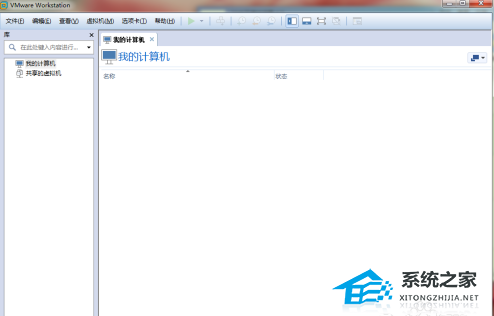
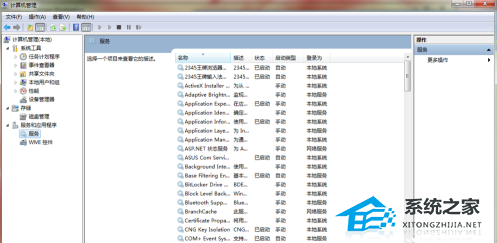
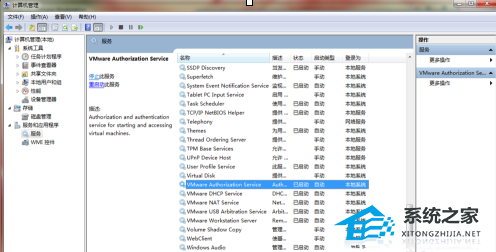
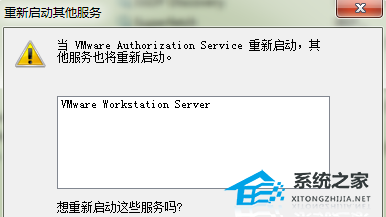
1. 打开VMware Workstation。
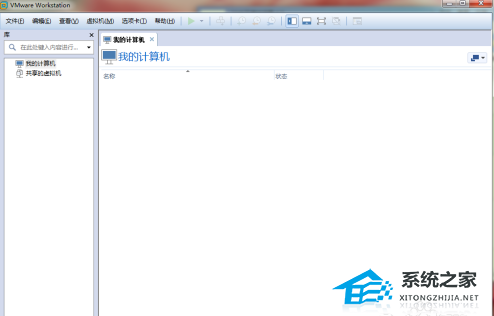
2. 打开服务,选择VMware Authorization Service。
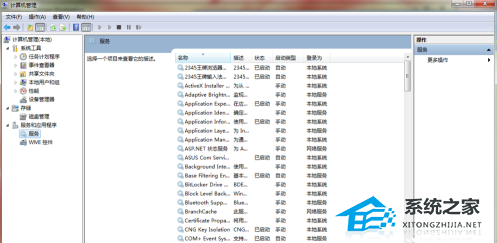
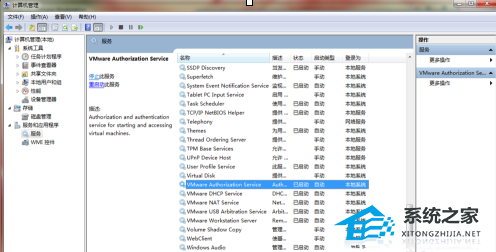
3. 选择左侧重启服务,出现以下框,点击确定。
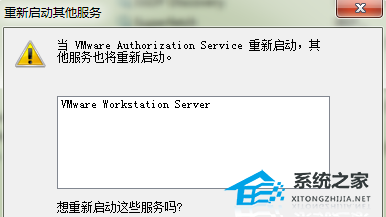
4. 打开虚拟机,出现虚拟 出现在左侧我的计算机里面。
VMware添加不了虚拟机怎么办?VMware添加不了虚拟机解决教程相关教程
- VMware虚拟机中怎么添加TPM2.0?VMware虚拟机添加TPM的方法教程
- vmware虚拟机里如何添加tpm?vmware虚拟机里添加tpm的方法
- Vmware虚拟机怎么启用虚拟打印机?Vmware启用虚拟打印机方法
- Vmware虚拟机怎么启用虚拟打印机?Vmware启用虚拟打印机方法
- Vmware虚拟机怎么启用虚拟打印机?Vmware启用虚拟打印机方法
- Vmware虚拟机怎么启用虚拟打印机?Vmware启用虚拟打印机方法
- vmware虚拟机安装macos系统?vmware虚拟机安装macos系统教程
- VMware虚拟机桥接模式连不上网的解决教程
- VMware虚拟机桥接模式连不上网的解决教程
- VMware虚拟机怎么启用TPM VMware虚拟机开启TPM的方法介绍
- 5.6.3737 官方版
- 5.6.3737 官方版
- Win7安装声卡驱动还是没有声音怎么办 Win7声卡驱动怎么卸载重装
- Win7如何取消非活动时以透明状态显示语言栏 Win7取消透明状态方法
- Windows11怎么下载安装PowerToys Windows11安装PowerToys方法教程
- 如何用腾讯电脑管家进行指定位置杀毒图解

